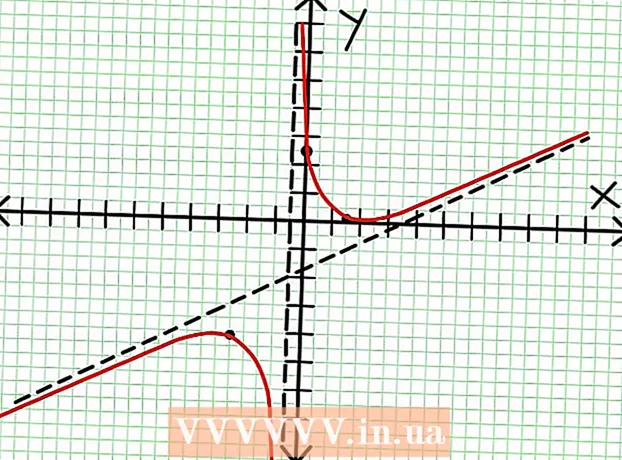مؤلف:
Eric Farmer
تاريخ الخلق:
12 مارس 2021
تاريخ التحديث:
1 تموز 2024
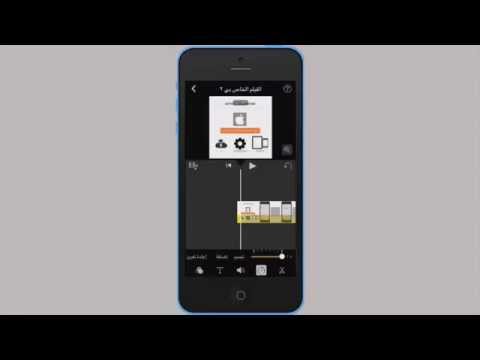
المحتوى
يسمح IMovie للمستخدمين باستخدام ميزة التكبير / التصغير على أي صورة أو صورة ثابتة لمقطع فيديو تم التقاطه أو مقطع فيديو تم استيراده إلى مشروع iMovie. تسمى عملية التكبير والتحريك ذهابًا وإيابًا عبر صورة أو إطار ثابت لمقطع فيديو تم التقاطه أو مقطع فيديو "تأثير كين بيرنز" وهي كيفية تسمية أزرار التأثير في iMovie. كين بيرنز هو مخرج أفلام وثائقي شهير طور طريقة التكبير والتصغير والتحريك هذه.
خطوات
- 1 قم بتشغيل برنامج IMOVIE وحدد مشروع IMOVIE الذي تريد إضافة تأثير التكبير (التحجيم) له.
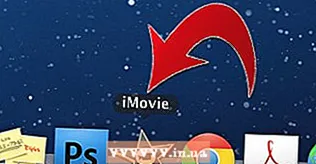
 2 انقر فوق مقطع الفيديو الذي تستخدمه تأثير التكبير داخل نافذة مستعرض الأحداث في منتصف الجزء العلوي من شاشة مشروع iMovie. سيسمح هذا للمقطع المحدد بالظهور في النافذة الموجودة على يمين متصفح حدث مقطع الفيديو. تأكد من تحديد مقطع الفيديو المناسب لتطبيق تأثير التكبير عليه.
2 انقر فوق مقطع الفيديو الذي تستخدمه تأثير التكبير داخل نافذة مستعرض الأحداث في منتصف الجزء العلوي من شاشة مشروع iMovie. سيسمح هذا للمقطع المحدد بالظهور في النافذة الموجودة على يمين متصفح حدث مقطع الفيديو. تأكد من تحديد مقطع الفيديو المناسب لتطبيق تأثير التكبير عليه.  3 انقر فوق الزر "اقتصاص" الموجود في منتصف اللوحة ، ويفصل مساحة العمل العلوية للمشروع عن الجزء السفلي. يُشار إلى هذا الزر بمربع يحتوي على سطرين يُنشئان زوايا تتداخل مع بعضها البعض. سيؤدي هذا الزر إلى تحميل تأثيرات تحرير الفيديو "Fit" و "Crop" و "Ken Burns" في مقطع الفيديو المحدد داخل إطار عرض التحرير.
3 انقر فوق الزر "اقتصاص" الموجود في منتصف اللوحة ، ويفصل مساحة العمل العلوية للمشروع عن الجزء السفلي. يُشار إلى هذا الزر بمربع يحتوي على سطرين يُنشئان زوايا تتداخل مع بعضها البعض. سيؤدي هذا الزر إلى تحميل تأثيرات تحرير الفيديو "Fit" و "Crop" و "Ken Burns" في مقطع الفيديو المحدد داخل إطار عرض التحرير.  4 حدد الزر "Ken Burns" الموجود في منتصف الجزء العلوي من شاشة تحرير الفيديو. بعد ذلك ، ستظهر مستطيلات خضراء وحمراء.
4 حدد الزر "Ken Burns" الموجود في منتصف الجزء العلوي من شاشة تحرير الفيديو. بعد ذلك ، ستظهر مستطيلات خضراء وحمراء. - 5 ضع المستطيلات حيث تريد أن يبدأ تأثير القياس وينتهي.
- ضع المستطيل الأخضر في منطقة الصورة حيث تريد أن يكون لديك تأثير التكبير / التصغير عندما يبدأ المقطع. ضع المستطيل الأحمر فوق المنطقة المطلوبة حيث ينتهي تأثير Zoom. على سبيل المثال ، يمكن تركيز مستطيل أخضر على منطقة أصغر لإنشاء تأثير تكبير ، ويمكن وضع مستطيل أحمر على جانب أكبر من المقطع لتصغيره.يمكنك تحريك هذه المستطيلات عن طريق سحب كل منها إلى مكان معين حيث تريد عمل تأثير التكبير / التصغير.

- قم أيضًا بتغيير حجم المستطيلات عن طريق سحب زوايا كل مستطيل للخلف وللأمام وفقًا لذلك ، وتغيير حجم منطقة الصورة.

- سيؤدي تحديد زر السهم المزدوج في الجزء السفلي من شاشة تحرير الفيديو إلى تبديل مواضع المستطيلات الخضراء والحمراء.

- ضع المستطيل الأخضر في منطقة الصورة حيث تريد أن يكون لديك تأثير التكبير / التصغير عندما يبدأ المقطع. ضع المستطيل الأحمر فوق المنطقة المطلوبة حيث ينتهي تأثير Zoom. على سبيل المثال ، يمكن تركيز مستطيل أخضر على منطقة أصغر لإنشاء تأثير تكبير ، ويمكن وضع مستطيل أحمر على جانب أكبر من المقطع لتصغيره.يمكنك تحريك هذه المستطيلات عن طريق سحب كل منها إلى مكان معين حيث تريد عمل تأثير التكبير / التصغير.
 6 قم بمعاينة تأثير Ken Burns الذي أنشأته للتو بالنقر فوق الزر "تشغيل" في نافذة معاينة / تحرير الفيديو. يشار إلى هذا الزر برمز تشغيل (مثلث يشير إلى الجانب). اضبط المستطيلات للحصول على التأثير الذي تريده.
6 قم بمعاينة تأثير Ken Burns الذي أنشأته للتو بالنقر فوق الزر "تشغيل" في نافذة معاينة / تحرير الفيديو. يشار إلى هذا الزر برمز تشغيل (مثلث يشير إلى الجانب). اضبط المستطيلات للحصول على التأثير الذي تريده.  7انقر فوق الزر "تم" بمجرد تغيير التأثير إلى الموضع المطلوب لتراكب التأثيرات التي أنشأتها للتو
7انقر فوق الزر "تم" بمجرد تغيير التأثير إلى الموضع المطلوب لتراكب التأثيرات التي أنشأتها للتو
نصائح
- في الإصدارات القديمة من IMOVIE ، ينطبق تأثير Ken Burns فقط على الصور الثابتة في مقاطع الفيديو والصور.